Så här speglar du din iPhone till en Mac: Enkla trådbundna och trådlösa metoder
Skärmspegling är ett praktiskt verktyg för att dela innehåll från din iPhone till din Mac, oavsett om du vill presentera idéer, dela foton eller spela upp videor på en större skärm.
En utmärkande app för detta är 1001 TVs, en mångsidig speglingsapp. I den här guiden jämför vi olika metoder för att spegla din iPhone till din Mac, både trådbundna och trådlösa, och betygsätter varje metod för dess användbarhet, enkelhet och funktioner.
Spegla iPhone till Mac - med kabel
1. QuickTime-spelare ⭐ 3,5/5
QuickTime-spelare ger en inbyggd lösning för att spegla iPhone-skärmar till en Mac med hjälp av en Lightning-kabel.
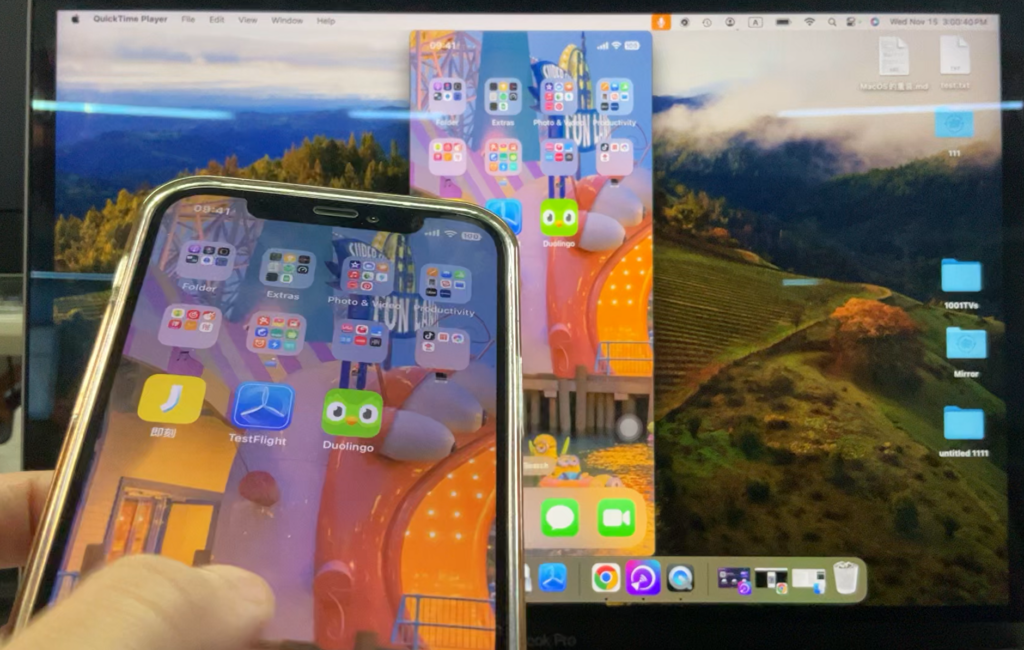
Steg:
- Anslut din iPhone till din Mac via en Lightning-kabel.
- Öppna QuickTime Player på din Mac.
- Navigera till
Arkiv > Ny filminspelning. - Klicka på rullgardinsmenyn bredvid inspelningsknappen och välj din iPhone som ingångskälla.

👍Pros:
- Inbyggd macOS-app
👎Kons:
- Komplex inställning
- Potentiella anslutningsproblem
2. iOS 18 Spegling ⭐ 4/5
Apples senaste iOS 18 introducerar Spegling av iPhone, sömlöst integrerad med macOS Sequoia när den är ansluten via kabel. Den här nya funktionen förbättrar interaktionen mellan olika plattformar och gör att du kan styra din iPhone direkt från din Mac genom att spegla iPhones skärm på din Mac.

Steg:
- Öppna iPhone Mirroring-appen från Mac-dockan.
- Klicka på Fortsätt när infoskärmen visas.
- Välj din iPhone om du har mer än en.
- Lås upp din iPhone med din lösenkod.
- Klicka på Kom igång.
- Autentisera dig med Touch ID på din Mac eller ange ditt lösenord.
👍Pros:
- Kontroll av räknare: Du kan styra iPhone från Mac.
- Program för infödda
- Enkel installation
👎Kons:
- Systemkrav: Fungerar endast med iOS 18.0 och macOS Sequoia och senare.
- Begränsning av screen-off: Stoppar speglingen när iPhone-skärmen stängs av.
- Endast fönstervy: Detta stöder inte helskärmsvisning eller roterad visning.
3. 1001 TVs USB-spegling ⭐ 4,5/5
Jämfört med andra alternativ är 1001 TVs app ger sömlös USB-spegling för iPhone-användare utan att behöva avancerade operativsystem eller komplicerade inställningar.

Steg:
- Installera 1001 TVs på din Mac och starta den.
- Välj den Ikon för USB-spegling som visas nedan.
- Anslut din iPhone till Mac med en Lightning-kabel.
- Lita på enheten på din iPhone när du uppmanas till det.
- Om anslutningen inte sker omedelbart, dra ur och sätt i kabeln igen.
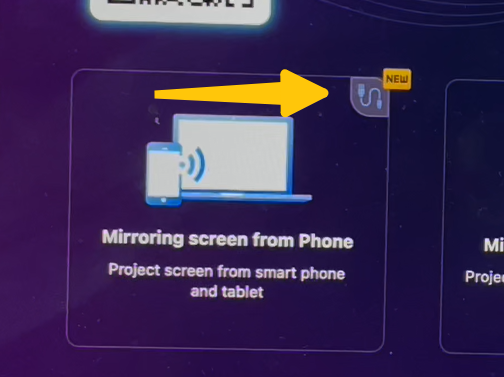
👍Pros:
- Flexibla vyer: Stödjer helskärms-, fönster- och roterad visning.
- Användarvänlighet
👎Kons:
- Krav på app: Kräver nedladdning och installation av 1001 TVs app.
Spegla iPhone till Mac - trådlöst
1. AirPlay ⭐ 4/5
Apples AirPlay möjliggör trådlös spegling från en iPhone till en Mac via samma WiFi-nätverk.
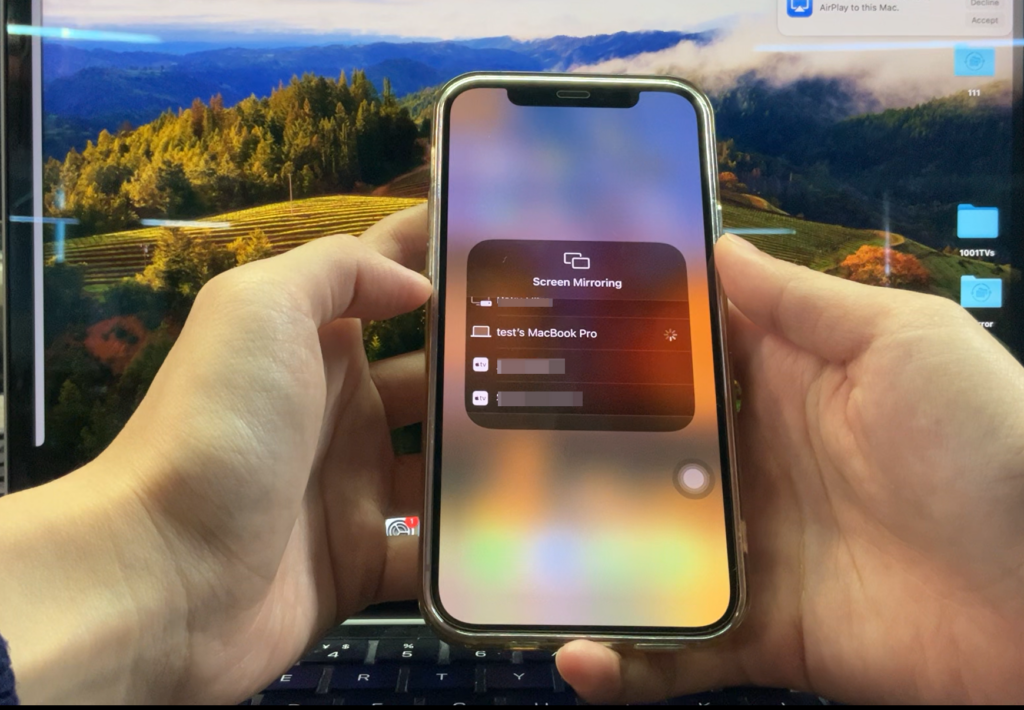
Steg:
- Anslut både din iPhone och Mac till samma WiFi-nätverk.
- På din iPhone öppnar du Kontrollcenter och trycker på ikonen Skärmspegling.
- Välj din Mac i listan över tillgängliga enheter.
👍Pros:
- Ingen installation behövs: Utnyttjar den inbyggda AirPlay-funktionen.
- Enkelhet: Kräver minimal konfiguration.
👎Kons:
- Begränsade visningsalternativ: Stöder endast spegling i helskärm.
- Tillfällig fördröjning: Prestanda kan variera beroende på WiFi-stabilitet.
2. 1001 TVs trådlös spegling ⭐ 5/5
1001 TVs är ett annat bra val som ger ett trådlöst speglingsalternativ med extra kompatibilitet mellan enheter.
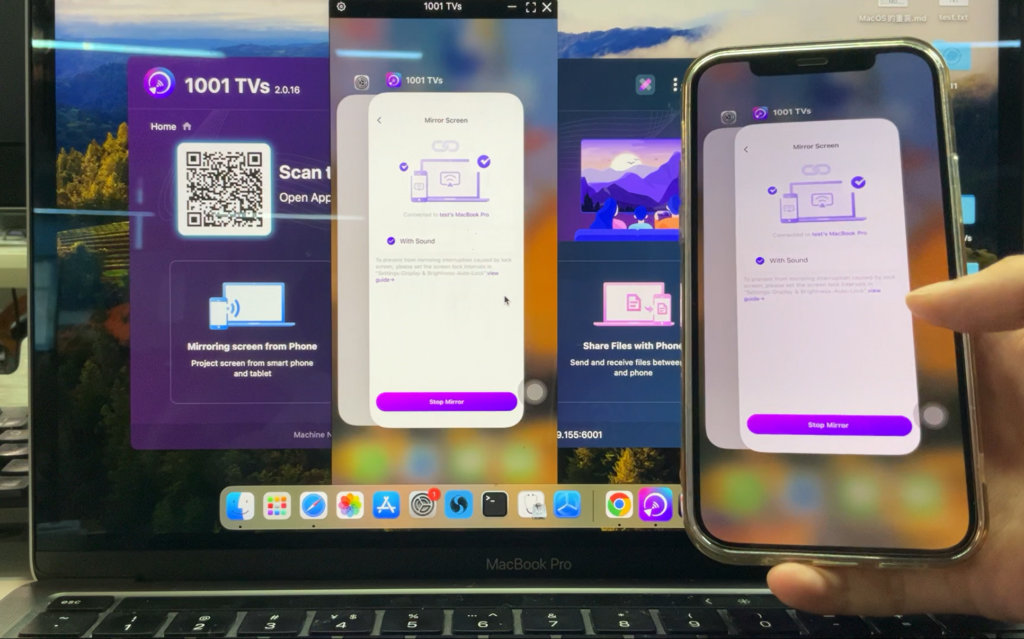
Steg:
- Installera och öppna 1001 TVs på både din iPhone och Mac.
- Se till att båda enheterna är anslutna till samma WiFi-nätverk.
- På din iPhone använder du skannern i appen för att skanna QR-koden som visas på 1001 TVs app på din Mac.
👍Pros:
- Mångsidighet: Stödjer flera olika typer av enheter, inklusive Android och Windows.
- Stabilitet: Ger en tillförlitlig anslutning med minimal fördröjning.
- Förbättrade funktioner: Tillåter både helskärms- och fönstervisning.
👎Kons:
- Krav på app: Kräver installation av 1001 TVs på båda enheterna.
Slutsats
Att spegla din iPhone till din Mac har aldrig varit enklare med de många olika verktyg som finns tillgängliga. För en helt egen upplevelse, iOS 18 Spegling och AirPlay är utmärkta val, om än med vissa begränsningar.
För ökad flexibilitet, tillförlitlighet och avancerade visningsalternativ, 1001 TVs är den bästa lösningen för kabelansluten och trådlös spegling. USB-speglingsfunktionen kombinerar enkelhet med robust funktionalitet, medan det trådlösa alternativet glänser med sin mångsidighet och användarvänlighet.
Rekommendationer:
- Bäst totalt sett👑: 1001 TVs trådlös spegling (⭐ 5/5)
- Bästa inhemska alternativet📱: iOS 18 Spegling (⭐ 4/5)
- Bäst för grundläggande behov💡: AirPlay (⭐ 4/5)
